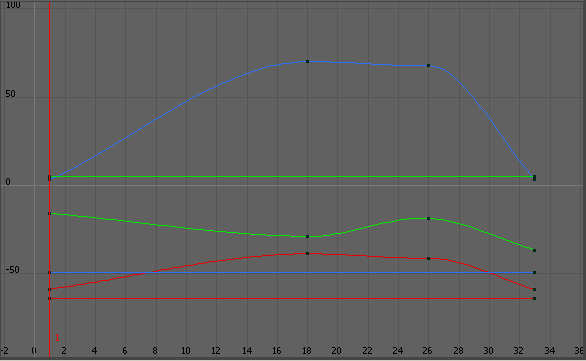现在,墓地场景中的所有僵尸都以完全相同的方式行走。若要添加几个种类,可以根据原始行走动画创建经调整的循环行走。
调整僵尸曳步
- 选择,然后将当前工作保存到 graveyard3.ma 名称下。
- 创建新场景()。
- 将“播放结束时间”框设定为 200。
- 选择。
将出现。
- 选择 zombieShuffle.mb 并单击按钮。
僵尸及其曳步动画将引用到空场景中。
- 按“6”以查看着色模式中的僵尸。
- 在()中选择 zombie_shuffle_AST。
- 打开,然后选择中的选项卡,并确保命名为 zombieShuffle:Arm_Edits 的层处于选定状态。
- 打开并单击 zombieShuffle:zombie_shuffle_AST 选项卡。在动画的第 1 帧处,设定以下属性:
- 左肩 FK 控制旋转:-8.848, -10.489, 43.284
- 右肩 FK 控制旋转:-13.567, -21.276, -58.994
僵尸的手臂上升到伸出姿势。
- 在中,在“左肩 FK 控制旋转”属性名称上单击鼠标右键 (
 ),然后从弹出菜单中选择“设置关键帧”。对“右肩 FK 控制旋转”执行相同的操作。
),然后从弹出菜单中选择“设置关键帧”。对“右肩 FK 控制旋转”执行相同的操作。
- 用关联值在下列帧处重复步骤 8 和 9:
| 帧 |
属性 |
值 |
| 18 |
左肩 FK 控制旋转 |
10.694, -9.344, 61.577 |
| 26 |
左肩 FK 控制旋转 |
8.239, 1.676, 65.611 |
| 33 |
左肩 FK 控制旋转 |
-8.848, -10.489, 43.2845 |
| 33 |
右肩 FK 控制旋转 |
-13.567, -21.276, -58.994 |
- 播放场景。
僵尸手臂伸向前,同时曳步行走。由于对动画层做了更改,抬起手臂的动画被添加到现有动画的顶部。有关动画层的详细信息,请参见手册的“动画”部分中的“什么是动画层?”。
在动画的前 33 秒内,僵尸的手臂表现正常。但是,在此之后僵尸的左臂开始大幅度散开。这是因为对动画层所做的调整仅影响前 33 秒。若要修复动画的其余部分,则需循环所做的更改,使其覆盖整个循环行走。
循环对僵尸的循环行走所做的调整
- 在中选择 zombieShuffle 资源。
- 选择。
- 在“zombieShuffle:zombie_shuffle_AST > zombieShuffle:Arm_Edits”下,选择“旋转 X”,然后按
 键并选择第二个“旋转 Z”。
键并选择第二个“旋转 Z”。
这些条目对应“左肩 FK 控制旋转”和“右肩 FK 控制旋转”属性。
- 选择。
- 框选图表中的所有曲线。
- 选择。
- 单击图表中的空白区域,以取消选择曲线。
- 选择。
如果缩小图表,现在即可看到所有曲线的循环范围都涵盖了前 200 秒。
- 关闭。
如果现在播放动画,僵尸的手臂在整个循环行走中都表现正常。如果观察时间滑块,可以看到现在动画的每个帧上都有关键帧。


 ),然后从弹出菜单中选择“设置关键帧”。对“右肩 FK 控制旋转”执行相同的操作。
),然后从弹出菜单中选择“设置关键帧”。对“右肩 FK 控制旋转”执行相同的操作。

 键并选择第二个“旋转 Z”。
键并选择第二个“旋转 Z”。